As traduções são geradas por tradução automática. Em caso de conflito entre o conteúdo da tradução e da versão original em inglês, a versão em inglês prevalecerá.
Configurar o Puppet master usando o Starter Kit
Importante
O AWS OpsWorks for Puppet Enterprise serviço chegou ao fim da vida útil em 31 de março de 2024 e foi desativado para clientes novos e existentes. É altamente recomendável que os clientes migrem suas cargas de trabalho para outras soluções o mais rápido possível. Se você tiver dúvidas sobre migração, entre em contato com a AWS Support equipe no AWS re:POST
Enquanto a criação do Puppet master ainda está em andamento, a página Propriedades do servidor é aberta no console do OpsWorks Puppet Enterprise. Na primeira vez que você trabalhar com um novo Puppet master, a página Properties solicitará que você faça download de dois itens necessários. Faça download desses itens antes que o servidor Puppet fique online. Os botões de download não ficam disponíveis depois que um novo servidor está online.
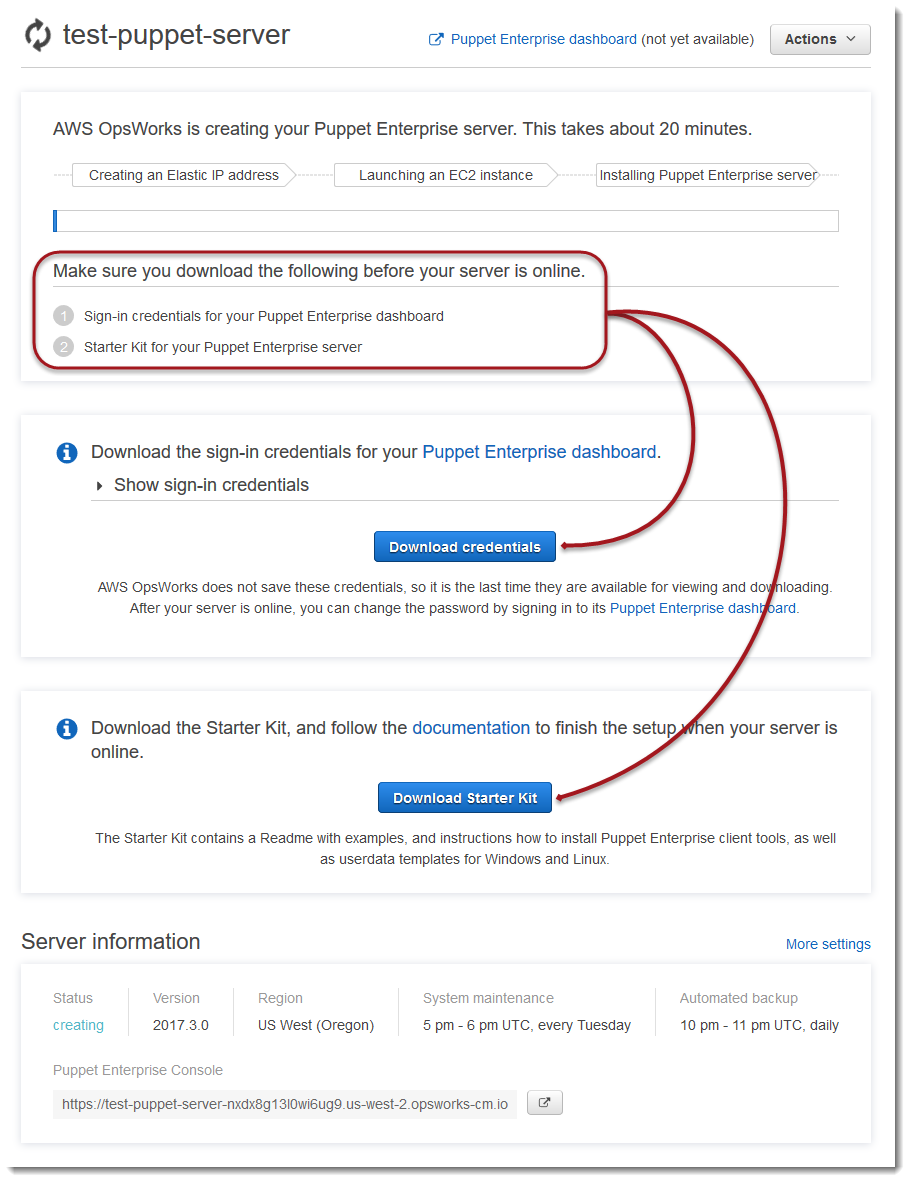
-
Credenciais de login para o Puppet master. Você usará essas credenciais para entrar no console do Puppet Enterprise, onde você executa a maior parte do gerenciamento de nós. AWS OpsWorks não salva essas credenciais; essa é a última vez que elas estão disponíveis para visualização e download. Se necessário, será possível alterar a senha fornecida com essas credenciais depois de fazer login.
-
Starter Kit. O Starter Kit contém um arquivo README com informações e exemplos que descrevem como concluir a configuração e as credenciais de administrador para o console do Puppet Enterprise. Novas credenciais serão geradas, e as credenciais antigas invalidadas, sempre que você fizer download do Starter Kit.
Pré-requisitos
-
Embora a criação do servidor ainda esteja em andamento, faça download das credenciais de login para o Puppet master e salve-as em um local seguro, mas conveniente.
-
Faça o download do Starter Kit e descompacte o arquivo Starter Kit..zip no diretório do espaço de trabalho. Não compartilhe suas credenciais de login. Se outros usuários forem gerenciar o Puppet master, adicione-os como administradores no console do Puppet Enterprise posteriormente. Para obter mais informações sobre como adicionar usuários no Puppet master, consulte Creating and managing users and user roles
na documentação do Puppet Enterprise.
Instalar o certificado do Puppet master
Para trabalhar com o seu Puppet master e adicionar nós para gerenciar, você precisará instalar o certificado dele. Instale-o executando o AWS CLI comando a seguir. Você não pode executar essa tarefa no AWS Management Console.
aws --regionregionopsworks-cm describe-servers --server-nameserver_name--query "Servers[0].EngineAttributes[?Name=='PUPPET_API_CA_CERT'].Value" --output text > .config/ssl/cert/ca.pem
Gerar um token de curto prazo
Para usar a API do Puppet, você deve criar um token de curto prazo para si mesmo. Esta etapa não é necessária para usar o console do Puppet Enterprise. Gere o token executando o comando a seguir.
A vida útil do token padrão é cinco minutos, mas você pode alterar este padrão.
puppet-access login --config-file .config/puppetlabs/client-tools/puppet-access.conf --lifetime 8h
nota
Como a vida útil do token padrão é de cinco minutos, o comando de exemplo anterior adiciona o parâmetro --lifetime para estender a vida útil do token para um período maior. Você pode definir a vida útil do token para um período de até 10 anos (10y). Para obter mais informações sobre como alterar a vida útil do token padrão, consulte Change the token's default lifetime
Configurar o exemplo do Starter Kit do Apache
Depois de fazer download e descompactar o Starter Kit, você poderá usar a ramificação de exemplo na pasta control-repo-example de amostra incluída, para configurar um servidor da web do Apache em seus nós gerenciados.
O Starter Kit inclui duas control-repo pastas: control-repo e control-repo-example. A control-repo pasta inclui uma production ramificação que não é alterada em relação ao que você veria no repositório do Puppet GitHub control-repo-example também tem uma ramificação production que inclui código de exemplo para configurar um servidor Apache com um site de teste.
-
Envie a ramificação
control-repo-exampleproductionpara o Git remoto (or10k_remoteURL do seu Puppet master). No diretório raiz do Starter Kit, execute o seguinte, substituindor10pelo seu kRemoteUrlr10k_remoteURL.cd control-repo-example git remote add originr10kRemoteUrlgit push origin productionO gerenciador de códigos do Puppet usa as ramificações do Git como ambientes. Por padrão, todos os nós estão no ambiente de produção.
Importante
Não envie para uma ramificação
master. A ramificaçãomasteré reservada para o Puppet master. -
Implante o código na ramificação
control-repo-examplepara o Puppet master. Isso permite que o Puppet master faça download do código do Puppet no repositório do Git (r10k_remote). No diretório raiz do Starter Kit, faça isto.puppet-code deploy --all --wait --config-file .config/puppet-code.conf
Para obter mais informações sobre como você pode aplicar a configuração de amostra do Apache para os nós gerenciados que você cria no Amazon EC2, consulte Etapa 2: criar instâncias com um script de associação autônoma neste guia.